С цифровым фотоаппаратом и даже хорошим смартфоном сделать качественное фото довольно просто. Но цифровая коррекция всё же не помешает. Вот пять лучших бесплатных инструментов для коррекции фото, которые помогут вам сделать свои снимки ещё лучше.
Автор Лайфхакера, атлет, КМС
Искаженная цветопередача, неправильная экспозиция, отсутствие резкости — всё это может испортить впечатление от самой достойной композиции. Мы подобрали пять популярных программ, которые помогут вам исправить все «косяки» своих снимков.
Все они бесплатные и простые в использовании, включают автокоррекцию для ленивых пользователей и ручную корректировку для тех, кто знает, что нужно исправить и хочет поэкспериментировать.
1. Приложение Фотографии (Майкрософт)
Это приложение входит в пакет предустановленных приложений Windows 10. Удобный просмотр фотографий, красивые альбомы по датам и быстрое редактирование фотографий.
Удобный просмотр фото в Windows 10
Здесь вы можете автоматически улучшить фото, повернуть его, обрезать, убрать эффект красных глаз и спасти фото с «заваленным» горизонтом.
Как улучшить качество фото?
Здесь же есть разные фильтры, свет, цвет, контрастность, температуры и другие обычные параметры. Всё понятно, красиво и просто.
2. Ashampoo Photo Commander Free
Функция «Оптимизировать»
Довольно простая бесплатная программа с возможностью автоматической оптимизации фото и ручной корректировки. Обычные инструменты и фильтры, можно за минуту создать календарь или коллаж.
Календарь, созданный в Ashmpoo
3. Photoscape
Интерфейс Photoscape
Здесь есть автокоррекция оттенка и контраста, можно выбрать из трех режимов насыщенности или отредактировать её вручную. Можно установить область на фото, в которой цвета будут более насыщенными. Резкость, фильтры, разные уровни подсветки.
Функции для автокоррекции
Кроме того, здесь можно быстро и просто сделать коллаж, гифку и разделить фото на несколько отдельных частей, которые сохранятся, как отдельные фотографии в папке.
4. Zoner Photo Studio 17 (русская версия) и Zoner Photo Studio 18
Удобный инструмент для быстрой коррекции фото. Правда, перед началом работы в программе вам надо зарегистрироваться и перейти по ссылке, но всё это проходит довольно быстро. Изначально вам предоставляется версия PRO на 30 дней, по истечении которых программа вернётся к обычной бесплатной версии.
Здесь есть удобный проводник, с помощью которого вы можете выбрать нужное фото, быстрая автокоррекцияя Edit→Adjust→Quick Fix, смена размера и ориентации, добавление текста и изменение разных параметров — экспозиции, цветовой температуры и т.д.
Функция Quick Fix
Впрочем, удобнее корректировать всё не через меню, а во вкладке Develop. Здесь вы можете быстро изменить разные параметры вручную или нажать Automaticly.
Во вкладке Editor есть все инструменты для более тщательной работы с фото и картинками — кисти, заливка, стёрка, разные фигуры, текст, символы, в общем всё, что есть в обычном фоторедакторе. И фильтры — куда же без них.
Сначала я скачала Zoner Photo Studio 18, но у неё пока нет русской версии. А вот у Zoner Photo Studio 17 есть, и скачать её можно здесь.
В этой версии немного другой интерфейс, но есть все функции и для профессиональной, и для быстрой обработки фото. Чтобы включить автокоррекцию, надо нажать «Быстрая фиксация».
Вообще, у программы довольно много возможностей, как для профессиональной обработки фото, так и для тех, кто хочет быстро и просто откорректировать фото.
5. Picasa
Просмотр фото в Picasa
Отличный каталогизатор и просмотрщик фотографий от Google со всеми необходимыми функциями для коррекции фото. Функция «Мне повезет!» запускает автокоррекцию, есть также автоматическая коррекция контраста и цвета.
Коррекция фото в Picasa
В соседних вкладках много фильтров и эффектов. Можно просмотреть рядом две разные фотографии и одну и ту же — с эффектами и без. Удобно.
Просмотр двух фото
Итак, что лучше — трудно сказать. В плане удобства мне большего всего понравилось приложение «Фотографии» от Майкрософт, второе место можно отдать Zoner Photo Studio 18. Ну а насчёт качества автокоррекции — судите сами.
Источник: lifehacker.ru
5 лучших приложений для повышения резкости фотографий, которые помогут вам улучшить фотографии

Последнее обновление 11 ноября 2021 г. by Питер Вуд Когда речь идет о резкость фото, это означает удаление размытых изображений с ваших фотографий и улучшение деталей. Когда вы находите свои фотографии слишком размытыми, возможно, вы отказываетесь от них в первую очередь. Но некоторые изображения уникальны и не могут быть сняты повторно.
В таких случаях вам нужно обрабатывать размытые изображения и вам понадобится программа для повышения резкости фотографий. Есть много фоторедакторов и людей, которые не могут найти самое подходящее программное обеспечение. Вот почему вам необходимо прочитать наш топ-лист.
- Вверх 1: WidsMob Retoucher
- Топ 2: Luminar
- Топ 3: GIMP
- Топ 4: непоколебимость
- Топ 5: Adobe Lightroom
Вверх 1: WidsMob Retoucher
Для новичков сложно найти простую в использовании программу для повышения резкости фотографий, хотя по мощности она не уступает профессиональным фоторедакторам. С этого момента мы рекомендуем WidsMob Retoucher, Его основные функции:
- Увеличьте резкость фотографий и убрать шум в пределах трех шагов.
- Держите качество фото в максимально возможной степени с использованием передовых технологий.
- Предлагайте обширные бонусные инструменты, такие как портретная ретушь.
- Поддержка почти всех форматов изображений включает RAW файлы.
В общем, это лучший способ повысить резкость фотографий и уменьшить шум на компьютере.
Как повысить резкость фотографии без потери качества
Шаг 1. Импортируйте шумное фото
Запустите лучшую программу для повышения резкости фотографий после ее установки на свой компьютер. Теперь у вас есть три способа добавить фотографию в программу. Перейти к Файл-> Откройтев верхней строке меню, чтобы вызвать диалог открытия файла, затем найдите размытое фото и откройте его. Более простой способ — найти фотографию на жестком диске и перетащить ее прямо в домашний интерфейс. Или нажмите на Импортироватькнопку, чтобы загрузить диалог открытия файла.

Шаг 2. Увеличьте резкость фотографии
Выберите размытую фотографию в библиотеке программного обеспечения для повышения резкости фотографий и нажмите кнопку Следующаякнопку, чтобы войти в основной интерфейс. После этого справа вы увидите панель инструментов. Вам лучше сначала отредактировать фотографию, как вы хотите. Затем перейдите в Де-шумрежим со значком кисти.
В Яркостьи цветностьпараметры могут уменьшить шум на ваших фотографиях. Чтобы сделать картинку резче, нужно переместить ползунок под Точитьвариант. Более того, вы можете отслеживать результат в режиме реального времени с помощью панели предварительного просмотра или сравнивать его с исходной фотографией.

Шаг 3. Сохраните фото с повышенной резкостью или поделитесь им
После повышения резкости фотографии у вас есть два варианта обработки фотографии:
Сохраните его на свой компьютер: Нажмите Save.кнопку, а затем введите имя файла в поле Сохранить какполе, установите папку расположения в гдевариант, выберите подходящий формат фотографии из Форматраскрывающийся список и настройте Качество, Наконец, нажмите Save.кнопку.
Поделиться улучшенной фотографией: Выбрать Поделиться, выберите целевой канал и следуйте инструкциям на экране.

Win Скачать Mac Скачать
Топ 2: Luminar

Торшеры- это профессиональная программа для повышения резкости фотографий для ПК и macOS. Последней версией является Luminar 4, которая предоставляет более продвинутые функции, такие как улучшение AI, коррекция искажений и многое другое. Конечно, это не бесплатное ПО. И вы должны заплатить не менее 69.00 долларов, чтобы получить полную функциональность.
- Интегрируйте оптимизированный интерфейс с приятным рабочим процессом.
- Исправляйте фотографии автоматически.
- Включите множество фотофильтров.
- Поддержите локальную настройку с помощью кисти и градиентов.
- Предлагайте четыре режима редактирования для удовлетворения различных потребностей.
- Эта программа для повышения резкости фотографий занимает много места.
- Профессиональная версия стоит дорого по сравнению с функциями.
Топ 3: GIMP

В качестве программного обеспечения для повышения резкости фотографий с открытым исходным кодом, GIMPэто бесплатно. Что еще более важно, он такой же мощный, как некоторые профессиональные программы для редактирования фотографий. Он включает в себя автоматические инструменты для улучшения наших фотографий и множество инструментов, таких как шумоподавление. Кроме того, он совместим с Windows, Mac и Linux.
- Бесплатное использование без каких-либо ограничений.
- Продолжайте обновлять, добавляя новые функции.
- Поддержка всех популярных форматов изображений.
- Настраиваемый и обширный с плагинами.
- Повышайте резкость фотографий автоматически и вручную.
- Нет поддержки 16-битного цвета на канал.
- В новой версии программного обеспечения для повышения резкости фотографий могут возникнуть проблемы.
Топ 4: непоколебимость

Как видно из его названия, Не встряхнутьэто специальная программа для повышения резкости фотографий. Если вы новичок, это лучший выбор, так как вы не найдете многих функций. Еще одна причина, по которой вам следует попробовать Unshake, заключается в том, что вы не платите ни копейки. Кроме того, он легкий и хорошо работает на старых компьютерах.
- Маленький по размеру и занимает меньше места.
- Проста в использовании и не требует каких-либо технических навыков.
- Бесплатно.
- Поддержка JPG, GIFи PNG форматы.
- Доступно для Windows 7 и более ранних версий.
- Программное обеспечение для повышения резкости фотографий доступно только на английском языке.
- Нет поддержки новых систем.
Топ 5: Adobe Lightroom

Если у вас достаточно бюджета и вы ищете профессиональную программу для повышения резкости фотографий, Adobe Lightroomлучший вариант. Стоит от 9.99 в месяц. И получить его можно только по подписке, так как жизненного плана нет. Более того, он предоставляет две версии CC и Classic. Основное различие между двумя версиями — поддержка плагинов.
- Включите обширные функции профессионального уровня.
- Автоматически синхронизируйте фотографии с облаком.
- Улучшение и резкость фотографий HD.
- Предлагайте множество фотофильтров.
- Стабильно и совместимо с ПК и Mac.
- Эта программа для повышения резкости фотографий стоит дорого.
- Возможность совместного использования ограничена.
Заключение
Основываясь на приведенном выше обзоре и введении, вы должны освоить как минимум 5 лучших программ для повышения резкости фотографий, доступных для Windows, Mac и Linux. Некоторые из них бесплатны для использования, например GIMP, а другие являются профессиональным программным обеспечением, например Lightroom. Вы можете выбрать наиболее подходящее программное обеспечение в соответствии с вашей ситуацией и нашим обзором. WidsMob Retoucher является наиболее экономичным выбором для улучшения ваших фотографий без особых требований или усилий. Мы надеемся, что наш обзор поможет вам повысить резкость ваших фотографий.
Источник: ru.widsmob.com
Есть плохое фото. Можно улучшить его качество? – Да, протестировали 7 сервисов
Google недавно отчитался, как его команда Brain Team научилась улучшать качество ужасных пиксельных фотографий и увеличивать их в 16 раз. Для этого используются две модели машинного обучения. Результаты впечатляют, но есть одно «но»: обычному пользователю инструмент недоступен. А плохие размытые фото наверняка есть у всех. Протестировали 7 доступных сегодня сервисов для улучшения качества изображений и делимся результатами.

Дата публикации: 2 сентября 2021
Время чтения: 6 минут
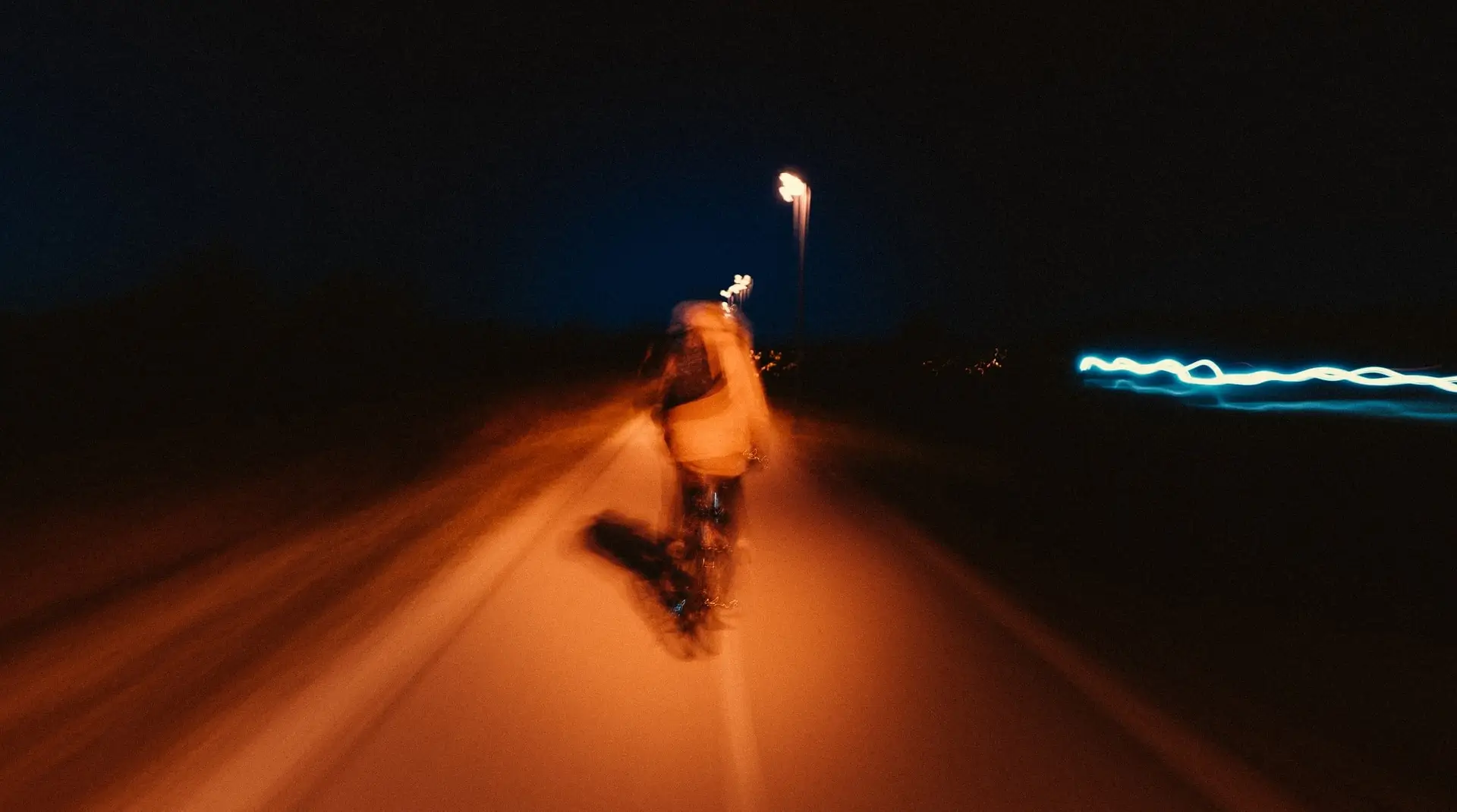
Юлия Скопич Редакция «Текстерры»
Алгоритмы увеличивают размер изображений в 16 раз – с 64*64 пикселей до 1024*1024 пикселей
В качестве исходника я использовала эту фотографию
1. letsenhance.io
Наверное, самый близкий к «гугловскому» результат – у этого сервиса. Фото обрабатываются с помощью ИИ-алгоритмов. Let’s Enhance может увеличивать разрешение фотографии, удалять шумы и артефакты сжатия на снимках формата JPEG, дорисовывать недостающие мелкие детали, чтобы сделать картинку реалистичнее.
Можно выбрать автоматическую обработку или воспользоваться отдельными инструментами: корректировкой цвета, тона, яркости. Если хотите увеличить фотографию, нужно выбрать разрешение.
Отредактировать бесплатно можно только пять фотографий в 64 мегапикселей.
Можно оформить платную подписку на 100, 300 или 500 фотографий в месяц. Стоит она соответственно 9 $, 24 $ или 34 $ в месяц при ежегодной оплате. Если оплачивать каждый месяц отдельно, цена будет выше. Разрешение при платной подписке увеличивается до 256 мегапикселей.
Смотреть галерею
Исходный снимок – слева, отредактированный – справа
Итог.Отредактированный снимок получился более насыщенным, но я выбрала все параметры. Помимо повышения резкости, увеличилась яркость. Изображение стало более «теплым», убралась серость с лица.
Продвинем ваш бизнес
В Google и «Яндексе», соцсетях, рассылках, на видеоплатформах, у блогеров
2. Al Image Enlarger
Это онлайн-сервис. Для начала работы необходимо зарегистрироваться и выбрать вариант подписки. Бесплатно доступна обработка восьми фотографий максимального размера 5 Мб. Платная подписка стоит 9 $ и 19 $ в месяц и позволяет загружать 100 и 500 фотографий в месяц соответственно.
Заявляется, что сервис позволяет увеличивать и уменьшать изображение без потери качества, ретушировать лицо, то есть лучше подходит для редактирования портретов.
Смотреть галерею
Исходный снимок – слева, отредактированный – справа
Итог.Снимок справа увеличен вдвое, но качество улучшилось незначительно.
3. Bigjpg
Онлайн-сервис увеличивает изображение в несколько раз, сглаживает дефекты и дорисовывает недостающие фрагменты. Еще он убирает шумы и повышает качество снимка.
Лучше всего приложение работает с аниме-картинками и иллюстрациями, но подходит и для обычных фотографий. Главное – указать тип изображения: картинка или фотография. От этого зависит, какой алгоритм будет использовать сервис для обработки.
Чтобы сервис обрабатывал фотографии быстрее, необходима авторизация. Обработка фотографий происходит автоматически.
Смотреть галерею
Исходный снимок – слева, отредактированный – справа
Итог.Значительной разницы между снимками я не заметила.
4. Enhance Pho.to
Бесплатный онлайн-сервис. После загрузки фотографии необходимо отметить параметры для исправления – улучшить можно резкость, освещенность, цветовую температуру, насыщенность, удалить цифровой шум и эффект красных глаз.
Я выбрала все параметры, кроме красных глаз. Вот что получилось.
Смотреть галерею
Исходный снимок – слева, отредактированный – справа
Итог.Яркость и резкость улучшились, но недостаточно.
5. Focus Magic
Программа требует установки на Windows или Mac.
Чтобы воспользоваться ей, надо загрузить фотографию и выбрать фильтр: фокусирование, размытость, повышение качества, избавление от шумов, размытость. А затем уже отредактировать.
Без регистрации можно отредактировать десять фотографий. Регистрация стоит 65 $, но заключается однажды, то есть после обновления программы или смены компьютера вам не придется регистрироваться снова. Потребуется лишь ввести код подтверждения.
Смотреть галерею
Исходный снимок – слева, отредактированный – справа
Итог.При увеличении видно, что отредактированное изображение стало более четким.
6. AKVIS Refocus AI
Программу также необходимо установить на компьютер. Она повышает резкость, предлагает полную и выборочную фокусировку, добавляет эффекты размытия. Всего пять режимов: исправление фокуса, миниатюра, размытие диафрагмы, размытие движения и радиальное размытие.
В течение десяти дней программой можно пользоваться бесплатно. Лицензия стоит 2000-4000 рублей и включает 1 год бесплатных обновлений на новые версии. Чем дороже, тем больше возможностей. Например, размытие диафрагмы есть только на версиях Home Deluxe и Business. Купив лицензию, можно использовать программу на двух компьютерах.
Смотреть галерею
Исходный снимок – слева, отредактированный – справа
Итог.После работы с режимом исправления фокуса снимок стал менее размытым.
7. Blurity
Приложение требует установки на компьютер. Перед началом работы в первый раз вам предложат мини-обучение, которое поможет наглядно разобраться в нюансах программы. Чтобы начать обработку размытости, надо будет поместить красный квадрат на нужную область и запустите обработку с помощью кнопки «Process».
Недостаток в том, что сохраненное изображение имеет водяные знаки с логотипом программы. Избавиться от них можно только после покупки лицензионной версии, которая без скидки стоит 99 $.
Смотреть галерею
Исходный снимок – слева, отредактированный – справа
Итог.Если бы не водяные знаки, можно было бы сказать, что приложение лучше всех справилось с работой.
Бонус: Photoshop
Программа содержит большой набор возможностей, в том числе здесь можно настроить резкость и удалить шум. В руководстве пользователя есть пошаговая инструкция, как это сделать.
Бесплатная пробная версия – 30 дней. После чего необходимо приобрести лицензию, стоимость которой составляет 600-4000 рублей в месяц, и зависит от того, сколько именно продуктов Adobe планируется купить.
Как видно, качество изображения действительно можно исправить, но многое зависит от того, насколько плохим является исходный снимок. Поэтому стоит сразу уделять внимание фокусировке камеры при съемке. Небольшую размытость программы могут исправить, но сильную исправить сложнее.
Какими программами для редактирования снимков пользуетесь вы? Поделитесь в комментариях.
Источник: texterra.ru